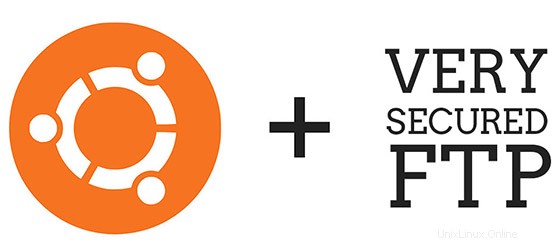
Dalam tutorial ini, kami akan menunjukkan kepada Anda cara menginstal dan konfigurasi vsftpd di server Ubuntu 15.04 Anda. Bagi Anda yang belum tahu, FTP adalah singkatan dari “file transfer protocol”, dan memungkinkan Anda untuk mentransfer file ke komputer jarak jauh Perangkat lunak server FTP yang paling umum untuk Ubuntu adalah paket vsftpd, yang merupakan singkatan dari "daemon FTP yang sangat aman." Ini adalah paket FTP default untuk Ubuntu, dan juga sebagian besar distribusi Linux lainnya.
Artikel ini mengasumsikan Anda memiliki setidaknya pengetahuan dasar tentang Linux, tahu cara menggunakan shell, dan yang paling penting, Anda meng-host situs Anda di VPS Anda sendiri. Instalasinya cukup sederhana. Saya akan menunjukkan kepada Anda melalui langkah demi langkah instalasi vsftpd di Ubuntu 15.04.
Instal Vsftpd di Ubuntu 15.04
Langkah 1. Pertama-tama pastikan semua paket sudah diperbarui.
apt-get update
Langkah 2. Instal Vsftpd.
Menginstal vsftpd semudah menjalankan hanya satu perintah:
apt-get install vsftpd
Konfigurasi Vsftpd
Langkah 3. Konfigurasi vsftpd.
Mari kita edit file konfigurasi untuk vsftpd:
Langkah 4. Konfigurasi direktori home pengguna.
Dengan versi vsftpd tertentu Anda mungkin menerima kesalahan berikut:500 OOPS:vsftpd:menolak untuk dijalankan dengan root yang dapat ditulis di dalam chroot(). Jangan khawatir! Buat direktori baru untuk pengguna yang menerima kesalahan (dalam hal ini idroot) yang merupakan subdirektori dari direktori home mereka (/home/idroot). Misalnya:
Perbaiki izin untuk direktori home idroot:
chmod a-w /home/idroot/
Buat direktori baru untuk mengunggah file:
mkdir /home/idroot/fileschown idroot:idroot /home/idroot/files/
Terakhir, restart server VSFTPD dengan menjalankan perintah di bawah ini:
sudo /etc/init.d/vsftpd restart
Selamat! Anda telah berhasil menginstal vsftpd. Terima kasih telah menggunakan tutorial ini untuk menginstal vsftpd di sistem Ubuntu 15.04. Untuk bantuan tambahan atau informasi berguna, kami menyarankan Anda untuk memeriksa situs resmi vsftpd.